FRITZ!Box: Durchsatz des WLAN mit iperf messen
Kleiner Tipp für FRITZ!Box-Besitzer. Seit vielen Jahren kann man mit dem Kommandozeilen-Tool „iperf“ auf allen möglichen Plattformen den Durchsatz im Netzwerk messen. Hierzu benötigt man einen Server als auch einen Client. iperf ist Open Source und es gibt unterschiedliche Versionen und Client- / Server-Lösungen, um von A nach B zu messen. Was viele nicht wissen: iperf ist in der FRITZ!Box seit vielen Jahren mit drin, allerdings nicht in der normalen Oberfläche.
Der iperf-Server muss unter http://fritz.box/support.lua bzw. IP-eurer-FRITZ!Box/support.lua freigeschaltet werden, sofern euch nicht die WLAN-App von AVM ausreicht. Ich nutze iperf ganz gerne, wenn ich mal das WLAN teste oder mal etwas zu optimieren habe. Alleine auf die App von AVM mag ich mich nicht verlassen, ich teste das auch gerne von Rechner zu Rechner oder vom Rechner zur Box.
Hat man das Freischalten der Durchsatzmessungen, wie im Bild über diesem Abschnitt zu sehen, erledigt, so kann man iperf auch auf den üblichen Ports 4711 und 4712 ausführen. Zu beachten ist, dass die AVM FRITZ!Box offenbar nur iperf in Version 2 unterstützt, nicht aber in Version 3 – zumindest funktionierte das Ganze nicht mit iperf 3 bei mir. Entscheidet ihr euch für iperf im Terminal, so braucht ihr nur die Datei in das Terminal ziehen (alternativ den Pfad eingeben) sowie ein paar Parameter angeben. Sieht dann beispielsweise unter Windows so aus:
iperf -c 192.168.1.1 -p 4711 sorgt also dafür, dass iperf als Client auf Port 4711 den Server 192.168.1.1 testet. Müsst ihr natürlich gegen eure IP austauschen.Alternativ: iperf -c 192.168.1.1 -p 4711 -t 120 -i 10 sorgt dafür, dass ihr einen 120 Sekunden langen Test bekommt, der euch alle 10 Sekunden ein Messergebnis ausgibt:
Finde ich immer ganz nett für den flotten Überblick, wobei man das eben auch nicht überbewerten darf. Meist ist man nicht alleine im WLAN, in meinem Fall sind es 40 Geräte – und zahlreiche davon sind aktiv. Theoretisch hat man mehr – logo. Nicht nur am Anschluss oder wenn man im Netz alleine agiert, auch die Verpackung eines Repeaters oder Routers verspricht mehr. Die Wahrheit ist immer eine andere – selbst von Rechner zu Box – oder von Rechner zu Rechner kann es Unterschiede geben. Dennoch ist iperf seit vielen Jahren ein gutes Mittel, um vielleicht das Netz zu testen und zu optimieren.
Falls ihr neben dem oben erwähnten iperf auf Port 4711 auch mal das performantere UDP von Rechner zu Rechner testen mögt, dann sieht dies wie folgt aus:
(Jedes Paket wird bei UDP gesendet, ohne sich darum zu kümmern, ob es ankommt oder nicht. Die Paketzustellung und die Bestätigungen werden von den oberen Schichten abgewickelt. TCP kümmert sich auch um die Verbindung, die erfolgreiche Zustellung und den Durchsatz. UDP wird vor allem bei Streaming- und Multimedia-Applikationen verwendet. Streaming-Beispiel Prime Video: Hier wäre es quasi egal, ob jedes Pixel auf deinem TV in FullHD ankommt – anders sieht es bei einer E-Mail aus.)
Ausgangslage war hier: Auf einem Rechner iperf -s -u als Server auf UDP starten und dann am Client das gewohnte iperf -c 192.168.1.60 -u -b 1000m -t 60 -i 10 wobei 10 Ergebnisse auf 60 Sekunden rauskommen, man muss halt nur die IP anpassen. Die 1000m sind meine Megabit-Angabe in Sachen Ziel. Die erreiche ich über WLAN eigentlich nicht, sodass ich hier immer bewusst höher ansetze.
Auch bei der Box habe ich noch einmal eine n UDP-Test gemacht: iperf -c 192.168.1.1 -p 4712 -u -b 1300m checkt das Netz für meine ausgesuchte Zielbandbreite von 1300 Mbit/s. Hier kann man natürlich auch angeben, dass man über einen Zeitraum von x Sekunden X Ergebnisse haben möchte: iperf -c 192.168.1.1 -p 4712 -u -b 1300m -t 120 -i 10 sorgt dafür, dass ihr einen 120 Sekunden langen Test bekommt, der euch alle 10 Sekunden ein Messergebnis ausgibt:
Rand-Tipp: Falls man nicht an den Rechner möchte, iperf2 wird auch in dieser kostenlosen Android-App getestet.
Was bleibt: So kann man schnell gucken, ob das Netz „gut“ oder schlecht ist – wobei man ein schlechtes Netz ja schon „fühlen“ kann. Mit Sachen wie iperf kann man aber vielleicht flott testen, ob die eigenen Optimierungen etwas gebracht haben. Logo, da führen viele Wege nach Rom, messungstechnisch muss das nicht immer iperf sein. Auf der anderen Seite zeigen die Ergebnisse, dass nicht immer ein nacktes iperf-Ergebnis in irgendwelchen Bericht ausreicht, um Leistungsfähigkeit zu demonstrieren. Entscheidend ist dann aufm Platz, also bei euch daheim.

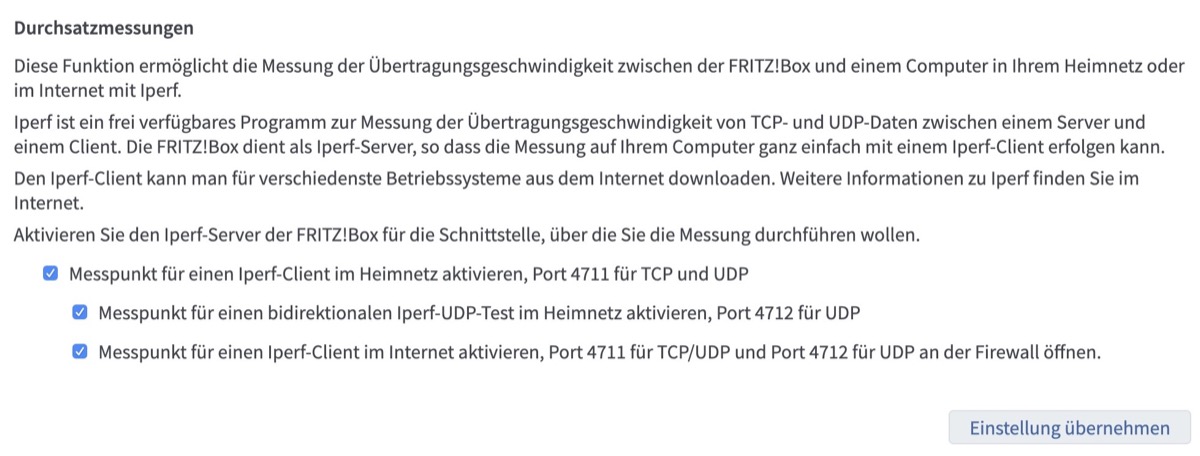


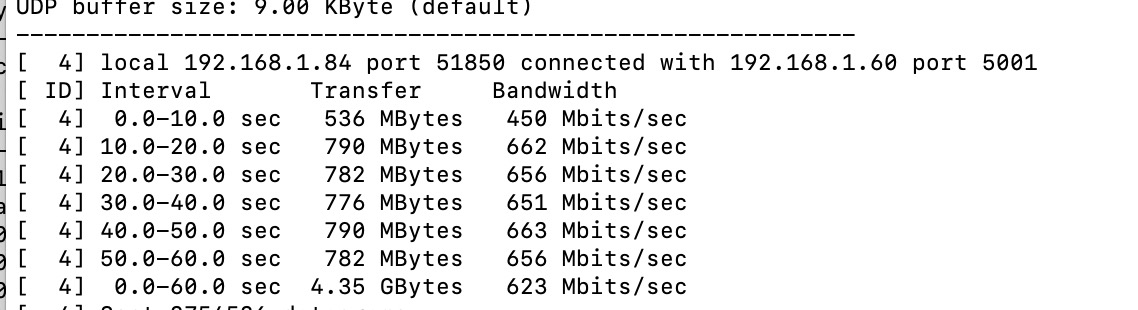
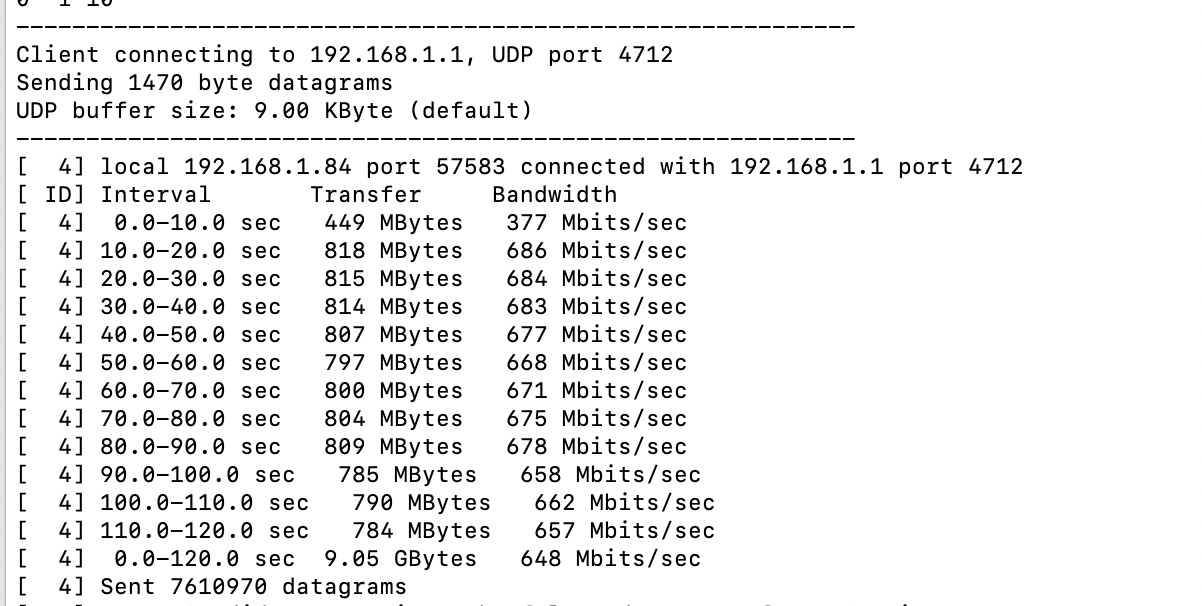
nice, danke
Das ist übrigens auch genau das, was die FritzWLAN-App macht. Man sollte aber immer im Hinterkopf behalten, dass die Fritzbox als imperfect-Gegenstelle nicht so performant wie ein echter PC ist, die Durchsätze also wesentlich geringer sind und nur z.B. als Positionierungs-Richtnschnur für Clients dienen kann.
Das stimmt. Allerdings kannst du die iOS-App in Sachen der Ergebnisse knicken.
Hm… iperf hat ja schon für manche Anwendungszwecke seine Berechtigung. Aber wieso brauche ich so etwas, um die Verbindung zwischen der Fritz!Box und den angeschlossenen Geräten zu messen? Meines Wissens macht das die Box selber und zeigt die Ergebnisse genauso wie iperf unter „WLAN“ > „Funknetz“ an.
Das ist die ausgehandelte brutto Bandbreite, nicht die tatsächlich erreichbare netto Datenrate.
Arbeitsalltag: „Meine Fritzbox ist kaputt, ich habe kein WLAN mehr!“ (Messung) „Ihr WLAN ist ausgeschaltet!“- „Kann gar nicht sein!“ – „drücken Sie mal bitte die WLAN-Taste!“-„Oh, es geht wieder, was haben Sie grad gemacht?!“-„Nix.“
???
vielen dank für den post. das werd ich glatt mal probieren. : )
Es gibt doch immer wieder neue versteckte Funktionen, von denen man auch nach Jahren nichts mitbekommen hat… Aber irgendwas, dass man ablesen kann, welches Gerät gerade welche Internet-Bandbreite beansprucht, gibt es nicht, oder?
3] local 192.168.0.45 port 50666 connected with 192.168.0.1 port 4712
[ ID] Interval Transfer Bandwidth
[ 3] 0.0-10.0 sec 1.11 GBytes 957 Mbits/sec
[ 3] 10.0-20.0 sec 1.11 GBytes 957 Mbits/sec
…
Das ist doch nahe am Gigabit dran, das das Kabel ja auch liefern soll. Ich werde mal mit dem RasPi (dort WLAN) gegen testen. 🙂
PS: Unter unixoiden Betriebssytemen ist iperf entweder schon onboard oder aus dem Repo installierbar, bspw. per sudo apt install iperf
Danke für den Tipp. Das Tool scheint man aber mit Vorsicht genießen zu müssen. Unter Windows bekomme ich nur die Fehlermeldung „write failed: connection rest by peer“. K.a. wie der dort zu beheben ist. Unter Debian in WSL half wenigstens den Wert net.core.somaxconn von 128 auf 65536 zu erhöhen. Damit ist aber auch keine Messung über längere Zeit möglich. Und das Ergebnis wäre zwar schön, ist aber unmöglich. Mein bald 6 Jahr alter Laptop der kein ac WLAN kann mir meiner Fritzbox 6490 wollte mir weiß machen, ich hätte eine Bandbreite von fast 5 Gbit/s.
Die Android App war da schon realistischer mit zwischen 220 und 250 Mbit/s
Das ist interessant zu sehen. Allerdings, was mach ich jetzt mit der Zahl? Sie ist nur halb so gross wie die in der fritzbox angezeigte… Was kann ich da wie optimieren? GIbt es dazu auch hilfreiche Tutorials?
Das was die Fritzbox anzeigt ist nur was maximal möglich wäre unter idealen Voraussetzungen. Viel kannst du da nicht machen. Du solltest aber schauen, dass dein WLAN sich mit möglichst wenigen anderen überschneidet. Das bedeutet oft dass du 2,4 GHz komplett vergessen kannst. Bei 5 GHz musst du schauen ob es sinnvoll ist einen festen Kanal zu vergeben.
Und zu guter Letzt hängt es natürlich nicht nur von der Fritzbox ab sondern auch von deinem Endgerät
fritzbox 7590, 2 x fritz repeater 3000 + macbook pro 2017… da sollte eigentlich ordentlich was gehen
Glückwunsch, du hast die irrelevantesten Fakten aufgezählt. Wenn du glaubst du könntest die angezeigte Maximalgeschwindigkeit bekommen hast du offenbar keine Ahnung, wozu das Tool da ist und wie Wellenphysik funktioniert.
Die Frage ist nicht wie viel Prozent du von der maximal theoretisch möglichen Geschwindigkeit bekommst, sondern vor allem ob die tatsächliche Geschwindigkeit höher liegt als die Geschwindigkeit des anliegenden Internets. Wenn das nicht gegeben ist, brauchst du dich zumindest nicht beim Provider beschweren. Dazu ist das Tool da.
Und was du u.a. versuchen kannst um vielleicht etwas mehr herauszubekommen habe ich oben beschrieben.
PS: nein, Repeater sind kein Garant für hohe Geschwindigkeiten. Sie sind lediglich dazu da die Reichweite zu erhöhen. Aber jedes Gerät zwischen Endgerät und Internet senkt die Geschwindigkeit, da die Daten ja erst einmal empfangen und zur anderen Verbindung weitergeleitet werden müssen
Naja meine Frage hast Du da oben sicherlich gelesen.
„Was kann ich da wie optimieren? GIbt es dazu auch hilfreiche Tutorials?“
Somit sollte ja klar sein, dass ich kein Physiker bin…
Das ich den theoreischen Wert nicht ereiche ist mnir auch klar, aber 1/2 oder nur 1/3 finde ich dann schon etwas …
Also, die Mesh-Repeater im EG und OG sind per Kabel an die Fritzbox angeschlossen, das Macbook steht gerade in 5m Entfernung in direkter Sicht zum Repeater. Paralleles WLANs gibt es auf dem aktuellen Kanal nur eines. Alle anderen Kanäle sind da deutlicher überlagert, insofern macht die Autokanal-Funktion der FB schon einen guten Job.
Also wenn deine Geräte per LAN an der Fritzbox hängen arbeiten sie als Access Points, nicht als Repeater. Das ist ein großer Unterscheid.
Und wenn du bereits ein paralleles WLAN hast ist es nicht verwunderlich dass du nur auf die Hälfte kommst. WLAN arbeitet sehr stark nach dem Prinzip listen bevor Talk. Deine WLAN können also nur senden, solange kein anderes gerade überträgt und zu nah ist.
Und mehr als in den Einstellungen herumspielen kann und sollte ich dir nicht empfehlen. Dafür gibt es viel zu viele mögliche Einflüsse, welche eine Rolle spielen könnten, als das man das in ein Tutorial o.ä. packen kann
Ich habe auch eine solche (etwas andere) „write failed: ..“ unter Windows bekommen. Ist aber kein Firewallproblem wie ich irgendwo gelesen habe. Getestet: Firewall kurz ausgeschaltet > gleiche Fehlermeldung.
Was für ein write failed war es denn? Und nein, mit der Firewall sollte es nichts zu tun haben, auch wenn manche die Anfragen des Tools entsprechend falsch einordnen
War „broken pipe“ auf dem Desktop.
Auf dem Notebook funktioniert es.
Das bedeutet dass iperf auf der Fritzbox nicht aktiv war. Nachdem du es aktiviert hast, Guck nach ob die Haken noch da sind und warte einen Moment. Hatte ich auch
Wenn ich mit iperf einen Repeater anspreche, also iperf -c -p 4712 -u -b 1300m -t 120 -i 10, welchen Durchsatz messe ich dann?
Hier wurde verschluckt … ich meinte
iperf -c IP_des_Repeaters -p 4712 -u -b 1300m -t 120 -i 10
Das ist nicht möglich da ein Repeater weder Client noch Server sein kann, man kann nur ein Gerät hinter dem Repeater als Ziel wählen.